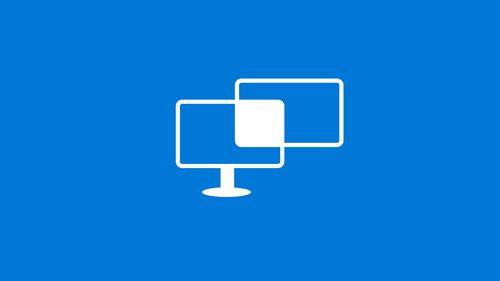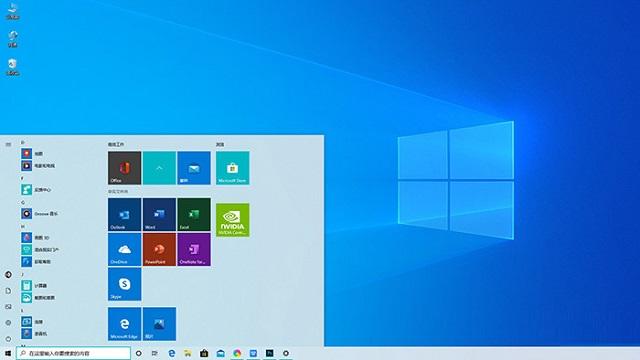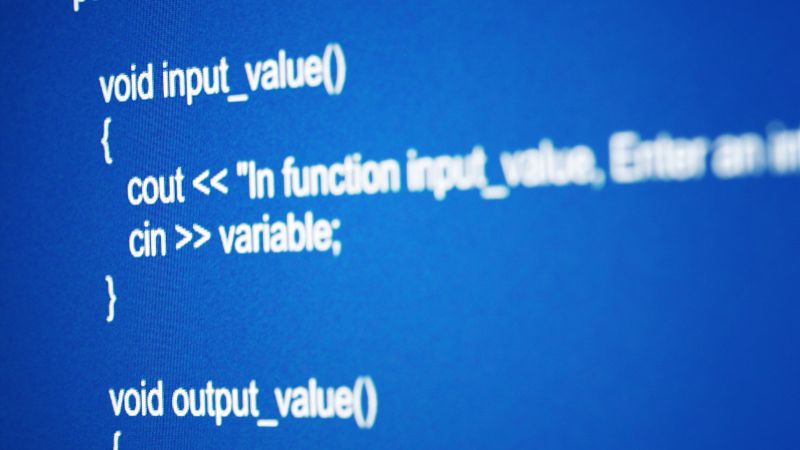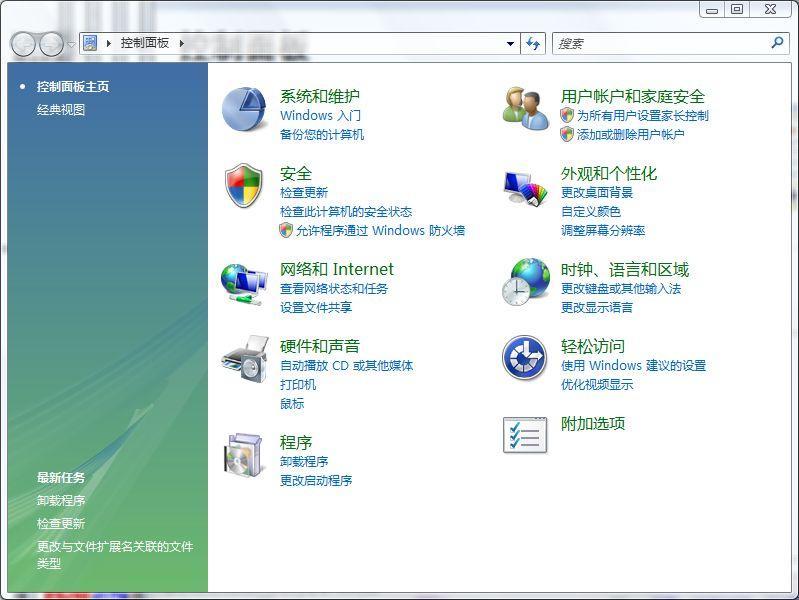关闭Windows自动更新(如何停止Windows自动更新)
如何关闭Windows自动更新
Windows自动更新是一个很好的功能,可以帮助我们保持操作系统的安全性和稳定性,但有时候也会对我们造成不便或干扰。
比如在重要会议中,电脑突然自动更新,会对您的工作产生很大的影响。所以,有时候关闭Windows自动更新可能是必要的。
在这里我们将会介绍三种不同的方法来关闭Windows自动更新。
方法一:使用Windows服务管理器

通过Windows服务管理器关闭自动更新是一种比较简单的方法。以下为具体步骤:
用管理员账户登陆电脑;
按键盘上的Windows键 + R键打开运行对话框;
在运行对话框中输入“services.msc”并回车;
找到Windows服务管理器中的“Windows Update”;
右击鼠标选择“属性”;
在窗口中选择“禁用”。
如此关闭Windows自动更新,但需要注意的是,您需要及时手动更新系统以确保电脑的安全性。
方法二:使用组策略编辑器
组策略编辑器是一个Windows管理工具,可以帮助你控制Windows的一些限制和设置。以下为具体步骤:
按键盘上的Windows键 + R键打开运行对话框;
在运行对话框中输入“gpedit.msc”并回车;
依次打开“计算机配置 -> 管理模板 -> Windows组件 -> Windows更新”;
找到“自动更新启用”;
右击鼠标选择“编辑”;
选择“禁用”。
通过组策略编辑器关闭自动更新后,也需要手动更新您的系统,以确保设备的安全性。
方法三:使用“服务”应用程序
“服务”应用程序是Windows 10中自带的一款简单管理工具,可以让你启动、关闭或重启Windows服务。以下为具体步骤:
按Ctrl + Alt + Del组合键,选择“任务管理器”;
切换到“服务”选项卡;
找到“Windows Update”服务项;
右击鼠标选择“打开服务”;
找到“Windows Update”;
右击鼠标选择“属性”;
在窗口中选择“禁用”;
关闭自动更新后需手动更新系统,以确保您设备的安全性。
总而言之
三种方法都可以很好地关闭Windows自动更新,并让您掌控更新的时间与细节控制。
但需要注意的是,关闭自动更新并不意味着您永远不需要更新操作系统,系统更新是极其重要的,需要控制好时间和频率,让您的设备得到更好的保护。